Cómo bloquear a alguien en Discord
No se puede negar el hecho de que hoy en día mucha gente usa Discord. Estas personas solo tienen que hacer uso del canal de voz o texto para comunicarse con otros miembros; es fácil. Pero esta facilidad de comunicación también tiene un inconveniente. Aparentemente, varios usuarios de Discord a veces muestran un comportamiento inapropiado, lo cual es suficiente para estropearte todo el día. Y pueden mostrar ese tipo de comportamiento en un servidor de chat o enviándote mensajes de texto personalmente. Entonces la pregunta es, ¿cómo exactamente puedes prevenir eso? Bueno, en ese caso, todo lo que tienes que hacer es bloquearlos. De esa manera, se salvará de sus mensajes ofensivos. Además, esto puede ser útil si alguien te envía spam con mensajes constantes porque sabemos lo irritante que puede ser.
Entonces, si eres alguien que enfrenta el mismo tipo de problema con algún usuario de Discord, entonces estás en el lugar correcto. En este artículo, le mostraremos cómo puede bloquear a alguien en Discord. Entonces, si está listo, entonces comencemos.
Recomendado: ¿Discord se atascó al conectarse? Esto es lo que debe hacer
Bloquear a alguien en Discord
Bloquear a alguien en Discord es bastante fácil. Puede hacerlo en su PC con Windows, Mac y también a través de la aplicación móvil Discord Android o iOS.
En la computadora
1. Lo primero que tienes que hacer es encontrar a ese usuario. Puede encontrarlos en la lista de miembros de un servidor mutuo abriendo ese servidor. La lista estará en el extremo derecho de la pantalla del servidor, que está abierta de forma predeterminada. Pero si de alguna manera no lo es, puede abrirlo haciendo clic en el ‘Icono de miembros’.
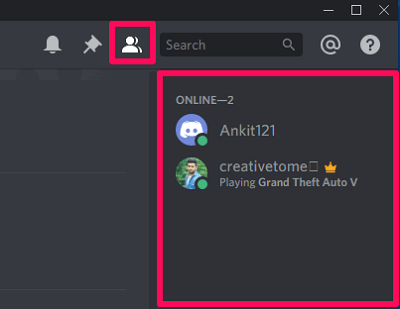
Consejos: Si tuvo una conversación privada con el usuario, puede ver su nombre en el Los mensajes directos. Además, puede encontrar al usuario en su Lista de amigos si es tu amigo de Discord.
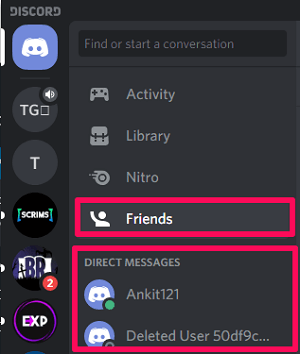
2. Después de encontrar al usuario, haga clic derecho en su nombre y seleccione el ‘Bloquear’ opción del menú.
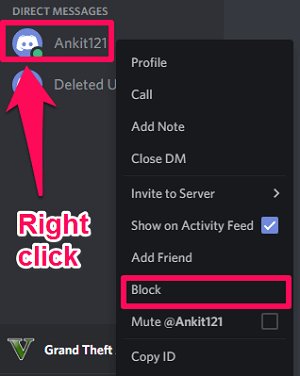
En la aplicación móvil Discord de Android e iOS
Puede encontrar al usuario que desea bloquear en los Mensajes directos si tiene un chat personal con él. Y también puede encontrarlos en la lista de miembros de un servidor mutuo. Hemos proporcionado los pasos para ambos escenarios.
Los mensajes directos
1. Primero, abra el Mensajes directos lista y toque el nombre del usuario.
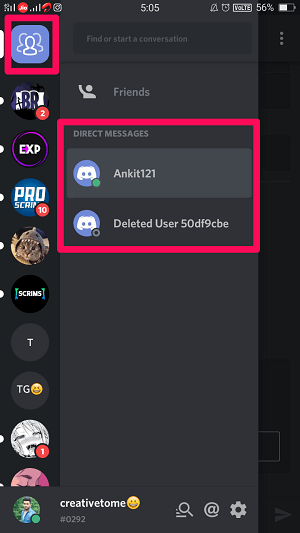
2. Ahora, estarás en su chat. Solo toca el icono de tres puntos en la esquina superior derecha de la pantalla.
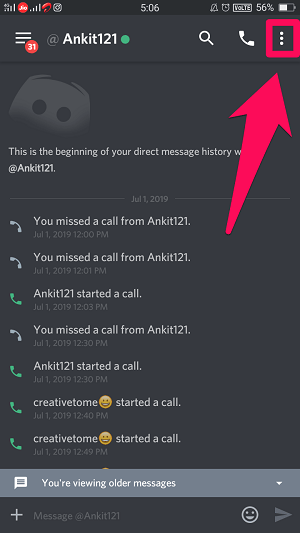
3. Seleccione la Sobre nosotros opción para abrir el perfil del usuario.
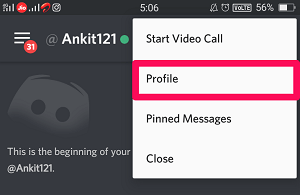
4. Cuando esté en el perfil del usuario, vuelva a tocar el icono de tres puntos para ver más opciones.
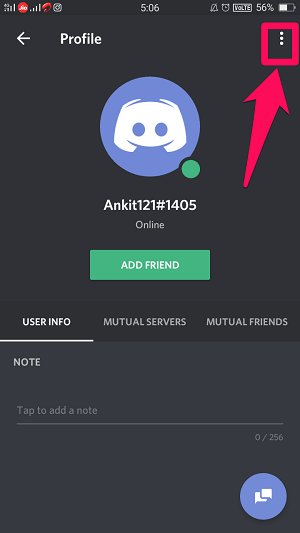
5. Finalmente, toque el Bloquear .
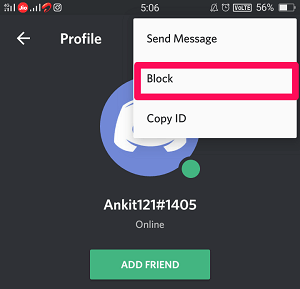
Lista de miembros del servidor mutuo
1. Para abrir la lista de miembros del servidor, primero, vaya al servidor respectivo. Luego, toque en el ‘Icono de miembros’ En la esquina superior derecha de la pantalla.
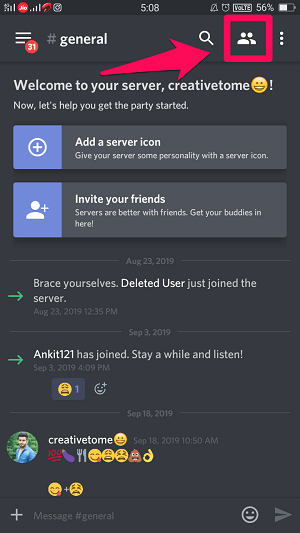
2. Después de eso, busque al miembro que desea bloquear y toque su nombre de usuario.
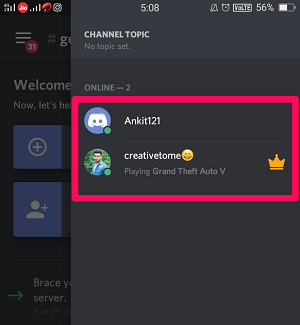
3. Ahora, verá algunos detalles más del usuario. Desplácese hacia abajo para encontrar el Sobre nosotros opción y tóquela.
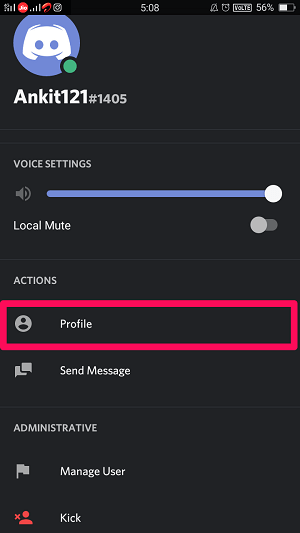
4. Por último, toca el icono de tres puntos y seleccione el Bloquear .
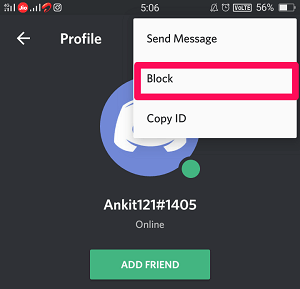
Eso es todo. Has aprendido con éxito cómo puedes bloquear a alguien en Discord. Pero la pregunta es, ¿qué significa realmente bloquear a alguien en Discord? Bueno, sigue leyendo más si quieres una respuesta a eso.
¿Qué sucede cuando bloqueas a alguien en Discord?
Bloqueas a alguien cuando quieres impedir que te envíe mensajes de texto o te contacte.
Y eso es exactamente lo que sucede cuando bloqueas a un usuario en Discord. Similar a bloqueo en instagram, después de que se bloquean, no pueden enviarte ningún mensaje en el chat privado. Sin embargo, los mensajes enviados por ellos en los servidores mutuos aparecerán como “Mensajes bloqueados.” Y tienes que hacer clic en él para mostrar el contenido del mensaje. Además, los usuarios bloqueados aún podrán ver sus mensajes en cualquier servidor, pero no podrán responder a sus mensajes de ninguna manera.
Lo insatisfactorio de bloquear a alguien en Discord es que aún pueden ver tu perfil, incluidos detalles como tu imagen para mostrar o servidores mutuos. Pero lo bueno es que no recibirás su Solicitud de amistad cuando estén bloqueados. Y finalmente, si desea contactarlos en el chat privado cuando todavía están bloqueados, desafortunadamente no puede hacerlo. Tienes que desbloquearlos para hacer eso.
Desbloquear a alguien en Discord
Ahora, si ha bloqueado a alguien hace un tiempo, también puede desbloquearlo para darle una segunda oportunidad. Para hacer eso, debe seguir exactamente los mismos pasos que realizó anteriormente para bloquearlos. La única diferencia es que en lugar de la opción de bloqueo, esta vez obtendrá la ‘Desatascar’ .
Recomendado: Cómo cambiar el apodo en Discord
Preguntas Frecuentes
¿Alguien sabrá si los bloquea en Discord?
Solo pueden obtener una indicación cuando intentan enviarle un mensaje a través de Mensaje directo, pero no pueden estar seguros al respecto.
¿Puede la persona bloqueada ver tus mensajes en Discord?
La persona bloqueada solo podrá ver tus mensajes en el chat del servidor mutuo. Además, también podrán ver tu perfil.
¿Bloquear a alguien en Discord no lo hace amigo?
Sí, debe enviarles una solicitud de amistad nuevamente en caso de que los desbloquee en el futuro.
Resumen
Discord es una aplicación divertida, pero si no sabes cómo protegerte, esa diversión puede convertirse rápidamente en miseria. Esto generalmente sucede cuando alguien comienza a enviarte spam en un chat privado o usa un lenguaje inapropiado. Pero esperamos que después de leer este artículo, haya podido cerrarlos fácilmente al bloquearlos.
últimos artículos